স্যামসাং গ্যালাক্সি ট্যাব, তা ট্যাব 2, ট্যাব 3, বা ডিভাইসের যে কোনও আকারের বৈকল্পিকই হোক না কেন, অ্যান্ড্রয়েড অপারেটিং সিস্টেমে চালিত ট্যাবলেটগুলির ক্ষেত্রে একজন ব্যক্তির কাছে থাকা সেরা বিকল্পগুলির মধ্যে একটি। যাইহোক, এমনকি স্যামসাং গ্যালাক্সি ট্যাবেও সমস্যা এবং সমস্যা রয়েছে, এবং সবচেয়ে সাধারণ সমস্যাগুলির মধ্যে একটি হল রিবুট লুপ সমস্যা৷
স্যামসাং গ্যালাক্সি ট্যাবের যেকোনো মডেল বা যেকোনো ভেরিয়েন্ট, কখনও কখনও, রিবুট লুপে আটকে যেতে পারে যেখানে ডিভাইসটি পাওয়ার অফ করে এবং বারবার আবার পাওয়ার অন করে অনন্তের মতো মনে হয়৷
ভয় পাবেন না, যাইহোক, সমস্যাটি আসলে ঠিক করা যেতে পারে। নিম্নলিখিত সমাধানগুলি স্যামসাং গ্যালাক্সি ট্যাব রিবুট লুপ ঠিক করতে সক্ষম বলে প্রমাণিত হয়েছে:
সমাধান 1:পাওয়ার বন্ধ থাকা অবস্থায় ডিভাইসটিকে 100% চার্জ করুন
1. যতই উদ্ভট শোনাতে পারে, নিম্নলিখিত পদক্ষেপগুলি সম্পাদন করার ফলে সারা বিশ্ব জুড়ে বিপুল সংখ্যক ব্যবহারকারীর জন্য Samsung Galaxy Tab রিবুট লুপ সমস্যার সমাধান হয়েছে৷
2. গ্যালাক্সি ট্যাবের চার্জারটিকে একটি আউটলেটে প্লাগ করুন, এবং তারপর ট্যাবলেটটি রিবুট করার সময় চার্জারের সাথে সংযুক্ত করুন৷
3. ছয় থেকে দশ সেকেন্ডের মধ্যে যে কোনো জায়গায় পাওয়ার বোতাম টিপুন এবং ধরে রাখুন, এবং ডিভাইসটি পাওয়ার ডাউন হয়ে যাবে।
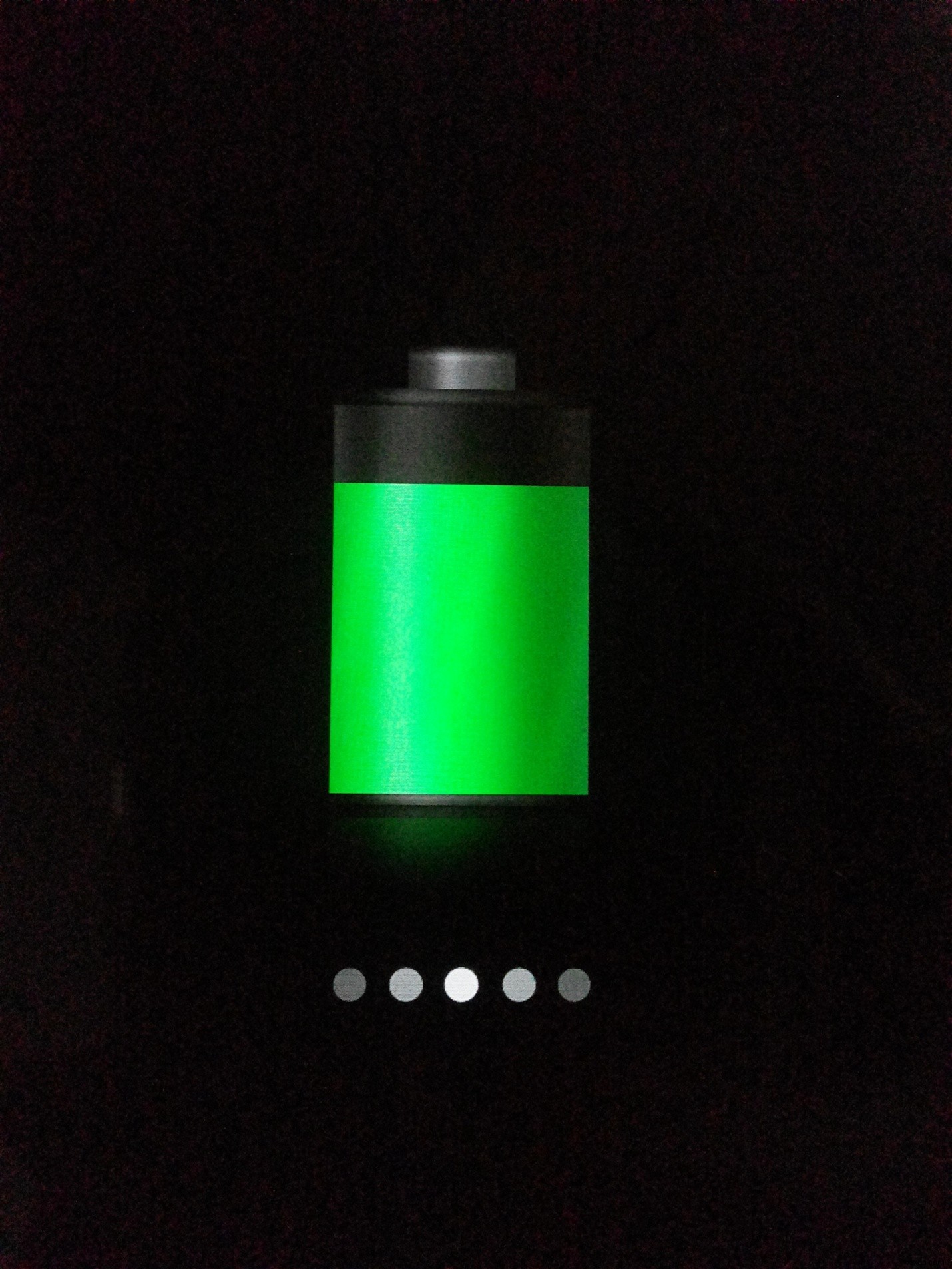
4. শাট ডাউন করার পরে যখন ডিভাইসের স্ক্রীন আলোকিত হয়, তখন এটি পুনরায় চালু করার পরিবর্তে একটি 'ব্যাটারি চার্জিং' আইকন প্রদর্শন করবে৷
5. গ্যালাক্সি ট্যাব সম্পূর্ণরূপে 100% চার্জ হওয়ার অনুমতি দিন৷
6. একবার ট্যাবলেটটি সম্পূর্ণভাবে চার্জ হয়ে গেলে, এটিকে চার্জার থেকে সংযোগ বিচ্ছিন্ন করুন এবং এটি চালু করুন এবং ট্যাবলেটটি আর রিবুট লুপে আটকে থাকবে না৷
সমাধান 2:ডিভাইসের ক্যাশে সম্পূর্ণরূপে মুছুন
1. গ্যালাক্সি ট্যাব বন্ধ করুন৷
৷2. একবার ট্যাবলেটটি বন্ধ হয়ে গেলে, স্যামসাং লোগোটি প্রদর্শিত না হওয়া পর্যন্ত একই সাথে ভলিউম আপ এবং পাওয়ার বোতাম টিপুন এবং ধরে রাখুন৷ Samsung Galaxy Tab ASR (Android System Recovery) মোডে বুট হবে।
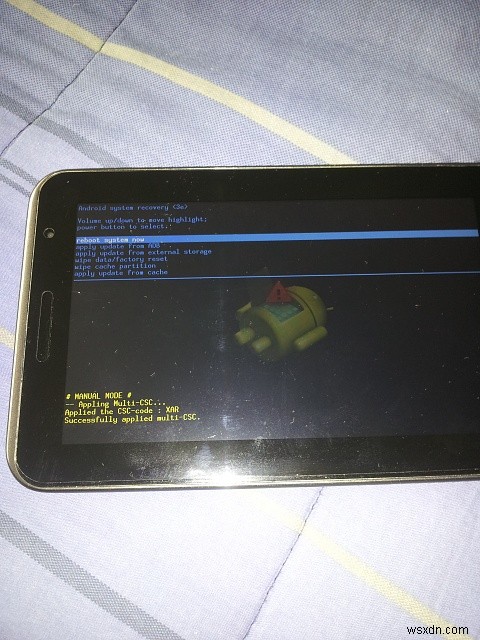
3. 'ক্যাশে পার্টিশন মুছা' বিকল্পটি হাইলাইট করতে ভলিউম রকার এবং এটি নির্বাচন করতে পাওয়ার বোতাম ব্যবহার করুন৷
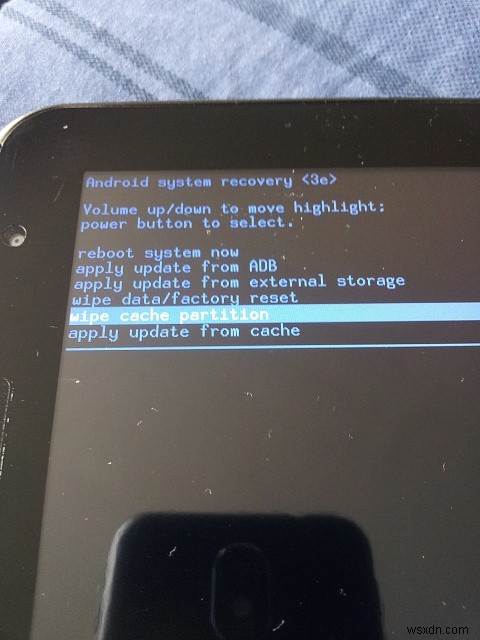
4. গ্যালাক্সি ট্যাবের ক্যাশে সফলভাবে মুছে ফেলা হলে, ট্যাবলেটটি পুনরায় চালু করতে প্রধান মেনুতে 'রিবুট সিস্টেম এখন' হাইলাইট করুন এবং নিশ্চিত করুন৷

সমাধান 3:ডিভাইসটিকে ফ্যাক্টরি সেটিংসে রিসেট করুন
1. অন্য সব ব্যর্থ হলে, একজন ব্যক্তির শেষ অবলম্বন হিসাবে নিম্নলিখিত প্রক্রিয়াটি সম্পাদন করা উচিত:
2. ডিভাইসটি বন্ধ করুন এবং সমাধান 3 এ বর্ণিত পদ্ধতি ব্যবহার করে এটিকে পুনরুদ্ধার মোডে বুট করুন৷
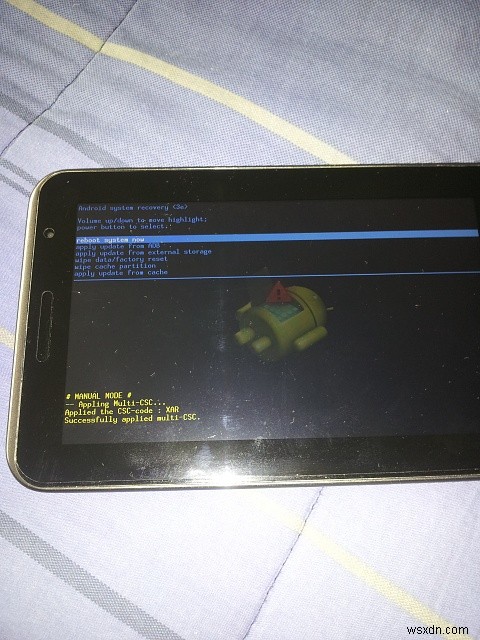
3. পুনরুদ্ধার মোডে, 'ওয়াইপ ডেটা/ ফ্যাক্টরি রিসেট' বিকল্পটি হাইলাইট করতে ভলিউম রকার ব্যবহার করুন এবং এটি নির্বাচন করতে পাওয়ার বোতামটি ব্যবহার করুন৷
4. পরবর্তী স্ক্রিনে, হাইলাইট করুন এবং নিশ্চিত করুন 'হ্যাঁ - সমস্ত ব্যবহারকারীর ডেটা মুছুন' বিকল্পটি৷
5. ডিভাইসটি ফ্যাক্টরি সেটিংসে রিসেট হওয়ার জন্য অপেক্ষা করুন৷
৷6. একবার ডিভাইসটি রিসেট হয়ে গেলে, ডিভাইসটিকে Android OS-এ রিবুট করতে রিকভারি মোড মেনু থেকে 'রিবুট সিস্টেম এখন' নির্বাচন করুন৷
সমাধান 4:অ্যান্ড্রয়েড ডাউনগ্রেড করুন
আপনি আপনার Android এর সংস্করণটি ডাউনগ্রেড করার চেষ্টা করতে পারেন এবং এটি আপনার জন্য সমস্যার সমাধান করে কিনা তা পরীক্ষা করতে পারেন। এর জন্য, আপনি একটি পুরানো অ্যান্ড্রয়েডকে তাদের নিজস্ব ওয়েবসাইট থেকে ডাউনলোড করার পরে ODIN ব্যবহার করে ফ্ল্যাশ করার চেষ্টা করতে পারেন।


